清除浏览器缓存和历史记录可保护隐私并提升性能,通用方法为进入设置→清除浏览数据→选择时间范围与内容(如记录、Cookie、缓存)→确认清除;各主流浏览器操作类似,Chrome、Firefox、Edge、Safari均可通过菜单找到对应选项;开发者可使用F12禁用缓存或清除特定网站数据;建议启用关闭浏览器时自动清理功能以增强隐私保护。
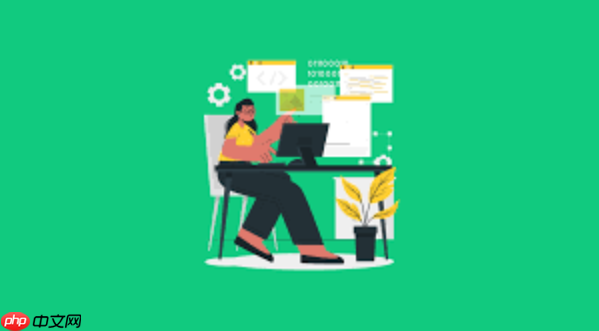
清除HTML浏览历史、缓存和记录主要是指清理浏览器中保存的网页数据,包括缓存文件、浏览记录、Cookie等。这些数据由浏览器自动存储,用于加快网页加载速度和记住用户登录状态,但有时需要清除以保护隐私或解决页面显示问题。
大多数主流浏览器(如Chrome、Edge、Firefox、Safari)都提供类似的清理选项。以下是通用操作步骤:
进入设置 → 隐私和安全 → 清除浏览数据,选择相应内容并确认清除。
Mozilla Firefox:菜单 → 设置 → 隐私与安全 → 历史记录 → 自定义,点击“清除您的最近历史记录”,选择项目后清除。
立即学习“前端免费学习笔记(深入)”;
Microsoft Edge:设置 → 隐私、搜索和服务 → 清除浏览数据,选择要删除的内容并执行清除。
Safari(Mac):偏好设置 → 隐私 → 管理网站数据 → 移除全部,同时可通过开发菜单清空缓存(需先启用开发菜单)。
如果只想清除某个网站的数据,可在浏览器设置中找到“Cookie和其他网站数据” → 查看所有网站数据,搜索目标站点并手动删除。
使用开发者工具(F12)也可临时禁用缓存:在Network面板勾选“Disable cache”选项,适合调试网页更新问题。
为保护隐私,可设置浏览器在关闭时自动清除浏览数据:在清除浏览数据设置中开启“每次关闭浏览器时清除以下项”,并选择所需内容。
基本上就这些。定期清理有助于提升浏览器性能和安全性,特别是共用电脑时更应注意。不复杂但容易忽略。
以上就是如何清除html历史_HTML浏览历史(缓存/记录)清除方法的详细内容,更多请关注php中文网其它相关文章!

HTML怎么学习?HTML怎么入门?HTML在哪学?HTML怎么学才快?不用担心,这里为大家提供了HTML速学教程(入门课程),有需要的小伙伴保存下载就能学习啦!

Copyright 2014-2025 https://www.php.cn/ All Rights Reserved | php.cn | 湘ICP备2023035733号